реклама
Можете да изтеглите вградени Flash видеоклипове в браузъра. Тази статия обхваща получаването на видеоклипове в Internet Explorer, Chrome и Firefox.
Файловете за анимация с Flash се вграждат като SWF (Small Web Format) файлове в уеб страници. С малко мазнина в лакътя е възможно да изтеглите тези файлове без режийни разширения на браузъра. Ето как можете да го направите в Chrome, Firefox и Internet Explorer.
Изтеглете Flash файлове с помощта на Chrome
За да изтеглите SWF файлове в Chrome без изричната помощ на разширения, трябва да се потопите в някои от инструментите на Chrome, които са предпочитани от разработчиците. Не се притеснявайте, стъпките са достатъчно прости.
- Отворете Flash видеото в раздел Chrome и го оставете да се зареди напълно. Щракнете с десния бутон върху празно място и изберете Инспектиране на елемент от контекстното меню.

- Инструментите за програмисти се отварят в отделна рамка в долната част на екрана на браузъра.

- Вместо да търсите специфичния SWF файл в кода, кликнете върху иконата на лупа, която казва - S изберете елемент в страницата, за да я инспектирате. Използването на селекцията също помага, ако има повече от един видеоклип на страницата.
- Кликнете върху Flash видеото, което се подчертава в синьо. Съответно в кода се избира и пътят към обекта.
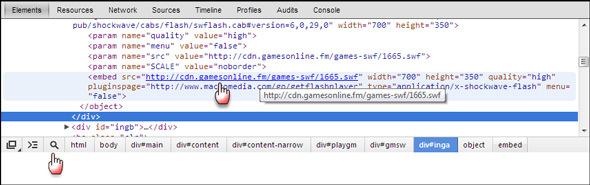
- Изберете URL адреса и го поставете в адресната лента на Chrome, след което го отворете отново.
- Отворете падащото меню на Chrome (Персонализирайте и контролирайте Google Chrome) от горния десен ъгъл и кликнете върху Запазване на страницата aс. Запазете флаш видеото на вашия компютър.
Трябва също да знаете как да активирате Flash в Chrome 5 стъпки за активиране на Flash в ChromeGoogle Chrome не иска да използвате Adobe Flash Player. Ето как да активирате Flash в Chrome, в случай че имате нужда. Прочетете още в случай, че имате нужда.
Изтеглете Flash файлове с помощта на Firefox
Стартирайте Firefox и заредете страницата, която съдържа вградения SWF Flash файл, който искате да изтеглите. Нека SWF файлът поток веднъж напълно.
- Във всяка празна част на страницата щракнете с десния бутон на мишката и изберете Информация за страницата опция за контекстно меню. Или като алтернатива, отидете на Инструменти - Информация за страницата.
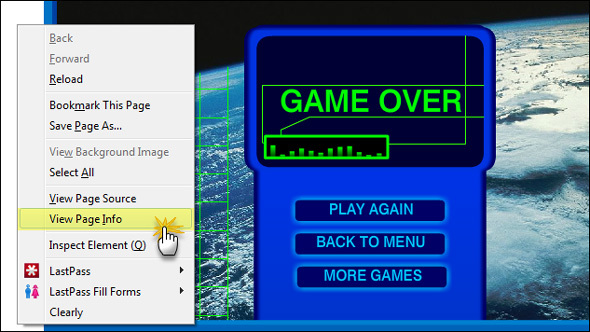
- Полето Информация за страницата има пет раздела. Изберете средства раздел. Докато страницата има медия в нея, разделът Медия изброява всички елементи на изображението като икони, стилови листи и Flash файлове на конкретната уеб страница.

- Има малко работа, тъй като трябва да пресеете кешираните елементи, за да намерите SWF файла. Можете да го направите по-бързо, като сортирате елементите по тип и стесните до този, който казва Embed. Маркирайте файла и щракнете Запази като за да запазите файла на вашия твърд диск.
Изтеглете Flash файлове с помощта на Internet Explorer
По-ранните версии на Internet Explorer улесняват влизането във временните интернет файлове и копирането на кешираните SWF файлове. Можете да получите достъп до временните файлове от интернет опциите на браузъра. Тъй като Windows 7 и Internet Explorer 7 (доколкото си спомням), трябва да извървите по-заобиколен маршрут. Ето стъпките, които ще ви позволят да степенувате SWF файлове, ако използвате Internet Explorer.
- Влезте в устройството си с вашия администраторски акаунт.
- Отворете IE и заредите видеоклипа по ваш избор напълно.
- Трябва да отидете на „Опции на папките“ от контролния панел или Explorer, за да настроите няколко настройки за видимост, т.е. да активирате „Показване на скрити файлове и папки“, премахнете отметката „Скриване на защитените файлове на операционната система“И също премахнете отметката„Скриване на разширения за известни типове файлове “.

- Сега, навигирайте до Потребителско име \ AppData \ Local \ Microsoft \ Windows \ Временни интернет файлове \
- Добави "Low \ съдържание. IE5 " до местоположението в адресната лента.
- Ще има някои папки със случайни буквено-цифрови имена.

- Отворете тези папки търсене чрез тях ръчно за SWF файла. За по-лесно търсене можете да кликнете върху „Тип"Колона и подредете всички подобни файлове заедно.
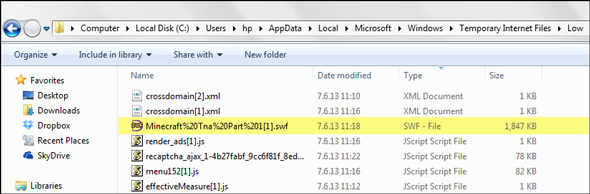
- Копирайте SWF файла на местоположение по ваше желание.
Готово!
Изтегленият Флаш файлове може да се гледа в играчи като Media Player Classic и отличния Daum PotPlayer сред другите. Освен това можете просто да го плъзнете и пуснете в браузъра си. Следващия път, когато попаднете на готин анимиран интерактив, помислете за изтеглянето и поддържането му офлайн. Вече имате методите или вероятно сте ги познавали и тази информация е стара шапка.
Ако предпочитате изтеглете цял уебсайт за офлайн четене, това също може да се направи (въпреки че очевидно флаш файловете няма да се предлагат.)
Така или иначе, кажете ни, ако предпочитате разширения на браузъра за работата или бихте се върнали към основите, както е обяснено тук. Какво обикновено правиш гледайте да изтеглите xVideoServiceTilnik е най-добрият мениджър за изтегляне на онлайн видеоклиповеОтвореният източник за изтегляне на видео xVideoServiceTentist е наличен на Linux, Windows и Mac. Прочетете още ?
Кредитна снимка: Лилия Линник чрез Shutterstock.com
Saikat Basu е заместник-редактор за интернет, Windows и производителност. След като отстрани мрака на MBA и десетгодишна маркетингова кариера, той сега страстно помага да помогне на другите да подобрят уменията си за разказване на истории. Той внимава за липсващата запета от Оксфорд и мрази лоши скрийншоти. Но идеите за фотография, Photoshop и продуктивност успокояват душата му.


